iOS 18アップデートでデータが消える場合の対処法
誰でも無料でダウンロード可能となったiOS 18ベータ版が6月にリリース以来、多くの人が待ち望んでいた正式版がリリースされました。我先にと新機能を試されたユーザもいることでしょう。さて、最新版がリリースされるとよく聞こえるのが、アップデート時のトラブルです。今回のiOS 18へのアップデート時にもデータが消えるなどのトラブルが起きる可能性はなくもありません。さあ、万一に備え、本記事で対処法を習得しておきましょう。
パート1:iOS 18アップデートでデータが消える原因
原因1:iOS 18アップデート時のバグ
iOS 18へのアップデートにバグがあると、iPhoneに保存されているデータが消えることがあります。
原因2:iPhoneがバックアップされていない
iOS 18へのアップデート自体はバックアップなしでも実行することが出来ます。しかし、アップデート時にアクシデントが発生して初期化をせざるを得ない状況でバックアップがなければ、データが消えてしまうこととなります。
原因3:古いiPhoneの容量不足
iPhoneのアップデートには、相応の空き容量が必要となります。十分な空き容量を確保できない古いiPhoneでのiOS 18へのアップデートは、アップデートの失敗よりデータが消える確率が高いと言えます。
パート2:iOS 18アップデートでデータが消える場合の対処法
対処法1:【バックアップなし】削除されたiPhoneのデータを復元する
TenorshareのUltDataは、データ復元ソフトです。直接端末をスキャンでき、削除されたデータの種類を問わずに復元できるため、iPhoneのiOS 18へのアップデートでデータが消えることがあっても、バックアップなしで復元可能です。
-
UltData起動後、「iOSデバイスから復元」をクリックします。

-
iPhoneをつなぎます。復元したいデータの種類を選択、「スキャン」をクリックします。

-
プレビューで復元対象を選択、「復元」をクリックします。

対処法2:【バックアップあり】消えたiPhoneのデータを選択的に復元する
UltDataは、iTunesやiCloudのバックアップからも復元可能です。iOS 18へアップデート後iPhoneから削除されてしまったデータは、バックアップなしのときと同様に復元することが出来ます。また、目的のファイルだけを選択して復元することが出来るため、データ損失のリスクがありません。
(1)iTunesから特定のデータだけを復元する
Step1: UltData起動後、「バックアップからデータを復元」をクリックします。
Step2: バックアップファイルを選択後、「復元したいデータのタイプを選択してください」とクリックします。
Step3: スキャン対象を選択後、「スキャン」をクリックします。
Step4: プレビューから復元対象を選択し、「復元」をクリックします。
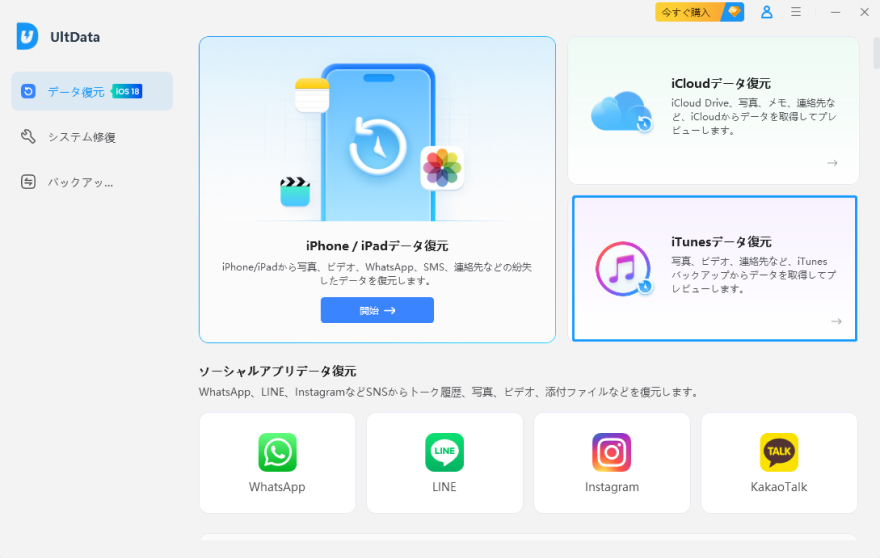
(2)iCloudから必要なデータだけを復元する
Step1: UltData起動後、「iCloudからデータを復元」をクリックします。
Step2: iCloudにサインインします。
Step3: データの種類を選択し、「ダウンロード」をクリックします。
Step4: iCloudバックアップ一覧からスキャン対象を選択し、「スキャン」をクリックします。
Step5: プレビューから、復元対象を選択し、「復元」をクリックします。
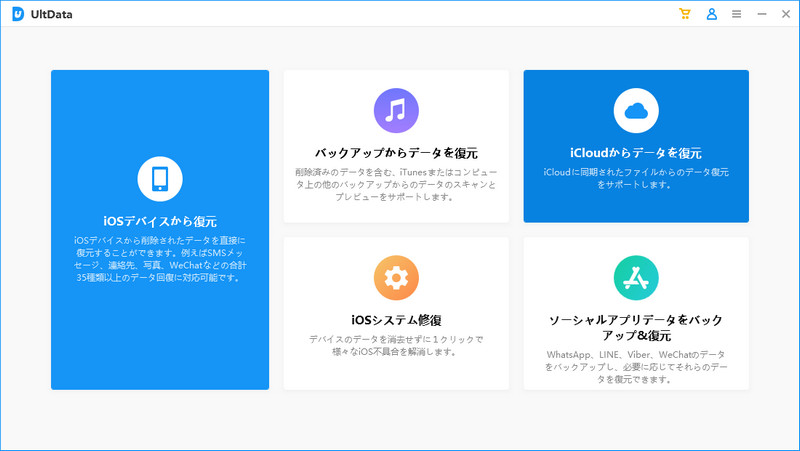
パート3:iOS 18アップデート中のデータ紛失を防ぐ方法
方法1:アップデート前にバックアップを取る
iOS 18へのアップデートを行う前に、iPhoneのバックアップを取っておくことで、データが消える事態に対し備えることが出来ます。
方法2:容量に余裕を持たせる
空き容量不足は、アップデートの失敗につながります。データが消えることのないようiOS 18へのアップデートが失敗する確率を下げるため、十分な空き容量を確保しましょう。
方法3:アップデート後すぐにデータ確認を行う
データ消失後の対応は早いほど復元成功率が高まります。iPhoneのアップデート後は、削除されたデータがないか、すぐに確認することをおすすめいたします。
まとめ
iOS 18アップデート時にデータが消える可能性とその対処法について、ご説明いたしました。バックアップがあれば安心ですが、設定やデータがバックアップで丸ごと上書きされてしまうのは、最新の重要なものが失われるリスクがあり、躊躇してしまうと思います。UltDataであれば、iOSバージョンや機種を問わずに、iOS端末のデータを復元することが出来る上に、目的のデータのみを選択して復元することが出来るため、大変おすすめのソフトです。
- 初心者にも優しい、失われたデータを安全かつ選択的に復旧
- iCloudバックアップファイルの抽出・復旧を業界最高水準で実現
- 連絡先・写真・動画・LINEのメッセージなど、35種類以上のデータが復元・抽出








(0 票、平均: 5.0 out of 5 )
(クリックしてこの記事へコメント)